モーフィング遷移
[モーフィング遷移]では、1 つのクリップ内のコンテンツを分析し、それを次のクリップのコンテンツにブレンドすることによって、変形効果を作り出します。
[モーフィング遷移エディタ]では、トランジションのフォーカスエリアの決定に役立つ、各クリップのガイドラインを設定することができます(水平線など)。その後、トランジションをプレビューし、トランジションのガイドラインと長さ(時間)を調整することができます。ガイドラインによってトランジションがどのように適用されるかが決まるので、望み通りの仕上がりになるまで位置を調整してください。
モーフィング遷移は、クリップ間の基準点が類似している場合に最も効果的です。
1 好きな方法で[モーフィング遷移]をタイムラインに追加します。
2 タイムラインで、トランジションをダブルクリックして[モーフィング遷移]ダイアログボックスを開きます。
3 [編集]をクリックして[モーフィング遷移エディタ]を開きます。
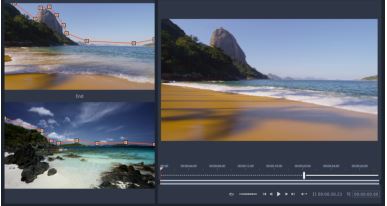
4 [開始]エリアと[終了]エリアで、ドラッグして基準点として使用するガイドラインのノードを設定します。ガイドラインをクリックすればノードを追加できます。
注意: ウィンドウ上部の[元に戻す]と[やり直し]ボタンを使えば、操作を元に戻したりやり直したりすることができます。
5 [プレビュー]エリアで、再生コントロールを使用してトランジションをプレビューします。
注意: プレビューの下のタイムラインの縦棒をドラッグすれば、トランジションの長さ(時間)を調整することができます。
6 必要に応じて、ガイドラインを調整して変換を微調整します。
7 [OK]をクリックしてエディタを終了します。